Windows系统中设置软件开机自启动
发布时间:2024年01月17日
Windows系统中设置软件开机自启动
一、常见软件的开机自启设置
平常用的比较多的软件,在设置中大部分都带有了“设置开机自启”选项,选项位置不同,但操作流程类似,如果要开机启动在设置中勾选相应开关项即可。
以ToDesk远程软件为例
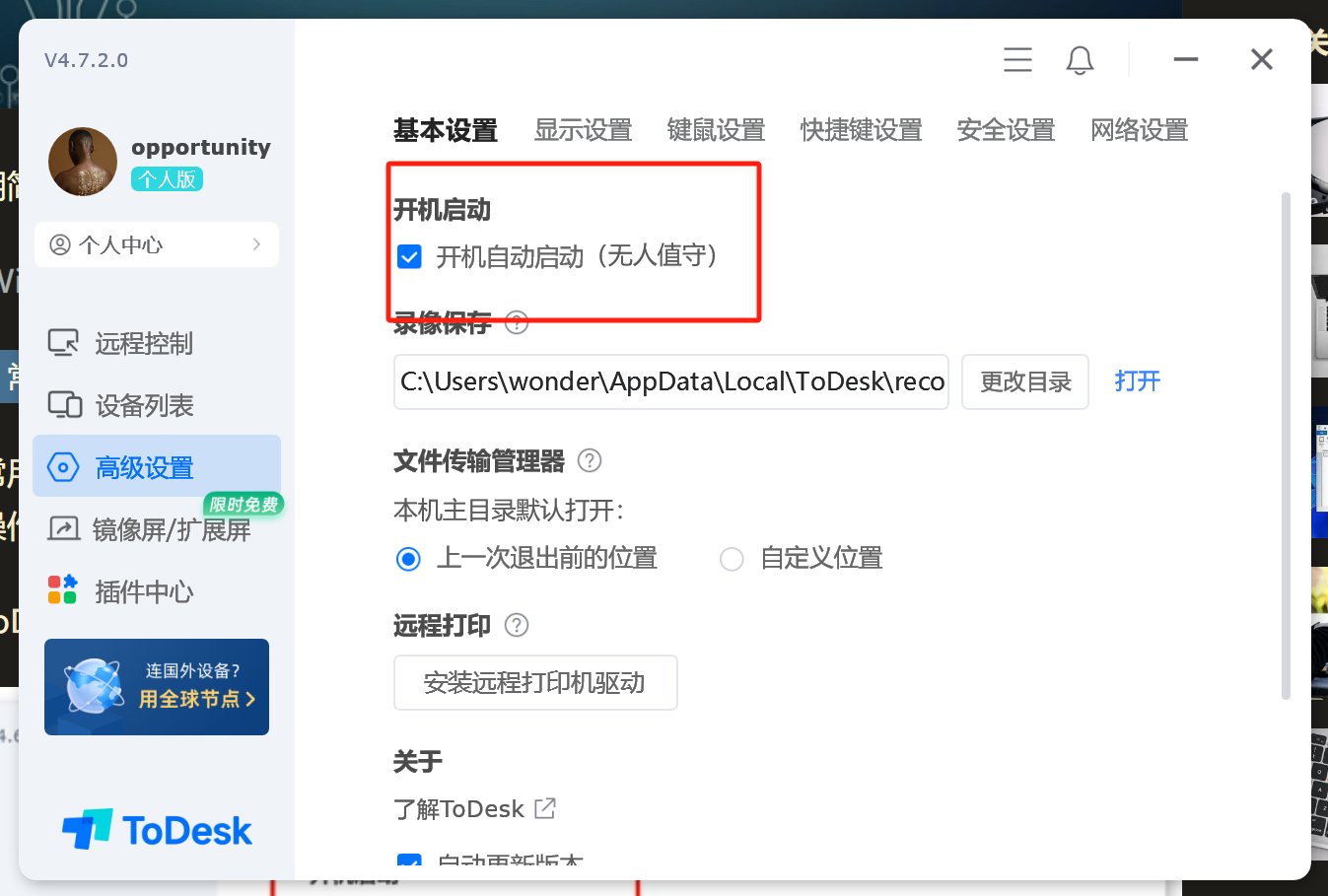
二、利用Windows的启动目录启动
Windows自带了一个启动文件夹,在此文件夹中的软件都会在开机后进行启动操作;我们将需要开机自启动的软件添加到文件夹内即可。
1、操作步骤
首先确认需要启动的软件,在软件图标上使用鼠标右键单击,“打开文件所在的位置”,得到软件所在的安装路径。创建桌面快捷方式;
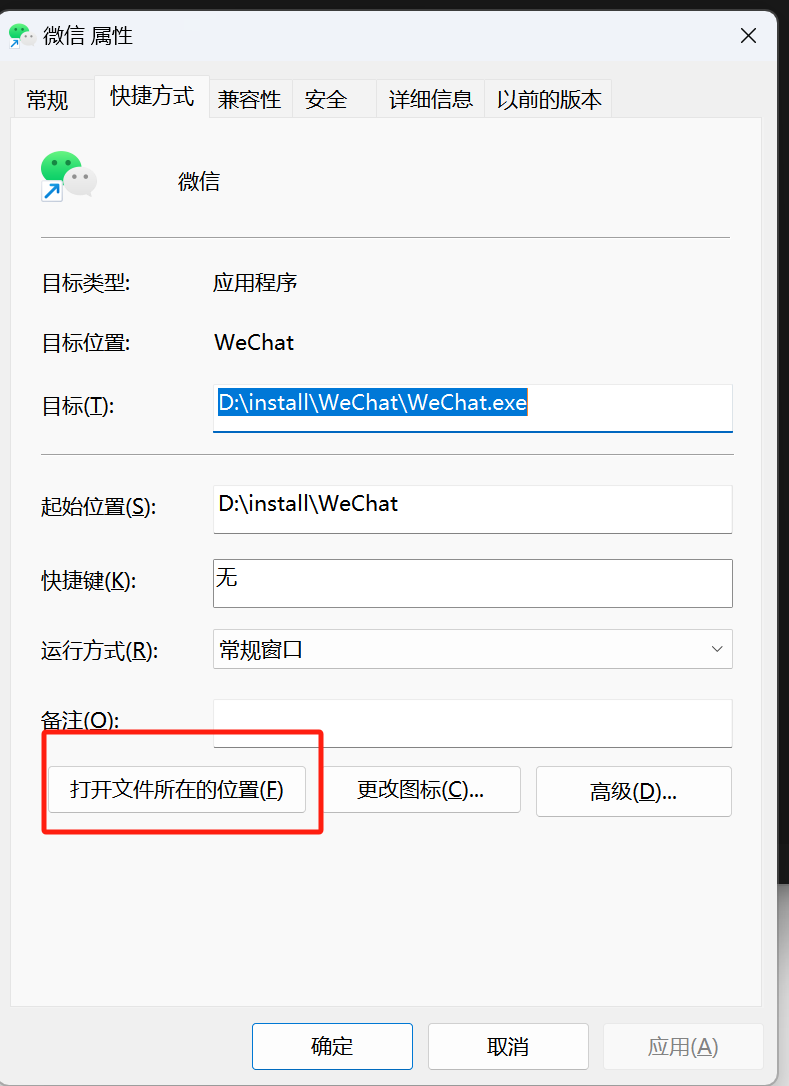
2、两种方法打开“启动文件夹”
2.1、Windows+R打开运行,输入shell:startup
2.2、打开路径C:\ProgramData\Microsoft\Windows\Start Menu\Programs\StartUp
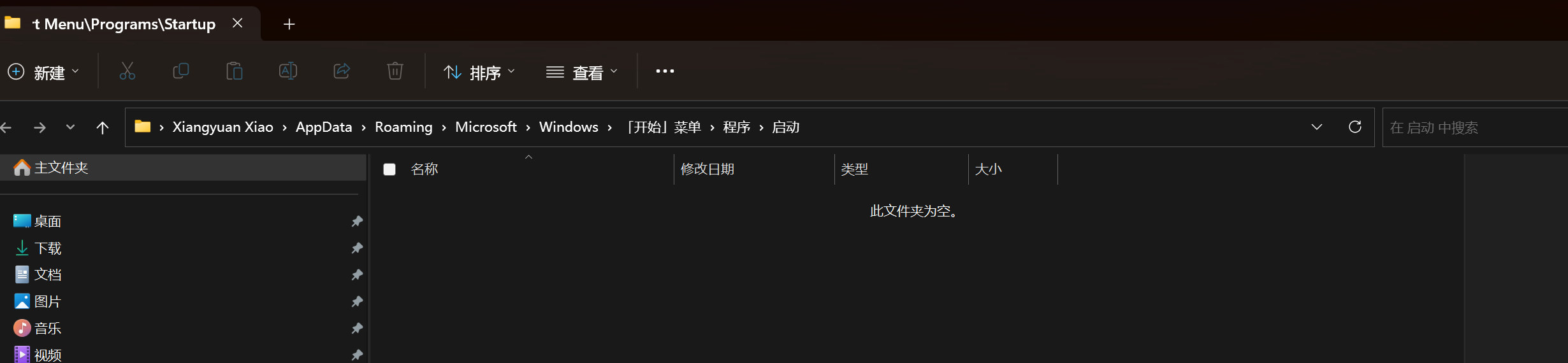
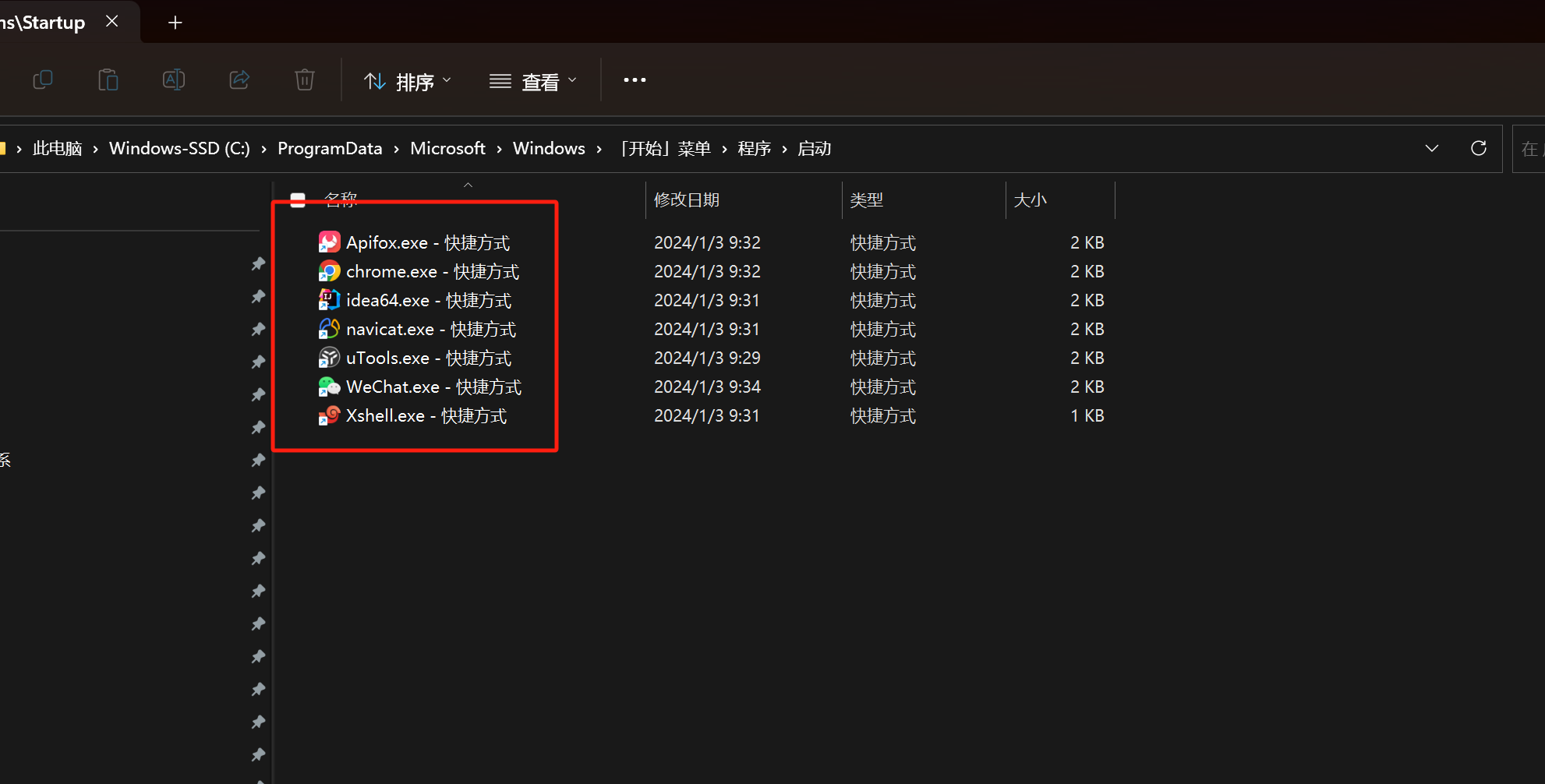
2.3、将前面创建的桌面快捷方式拖进这个目录当中,重启电脑的时候就可以实现自动打开;
三:利用Windows的创建计划任务启动
3.1、点击“开始”—“任务计划程序”—“创建任务”
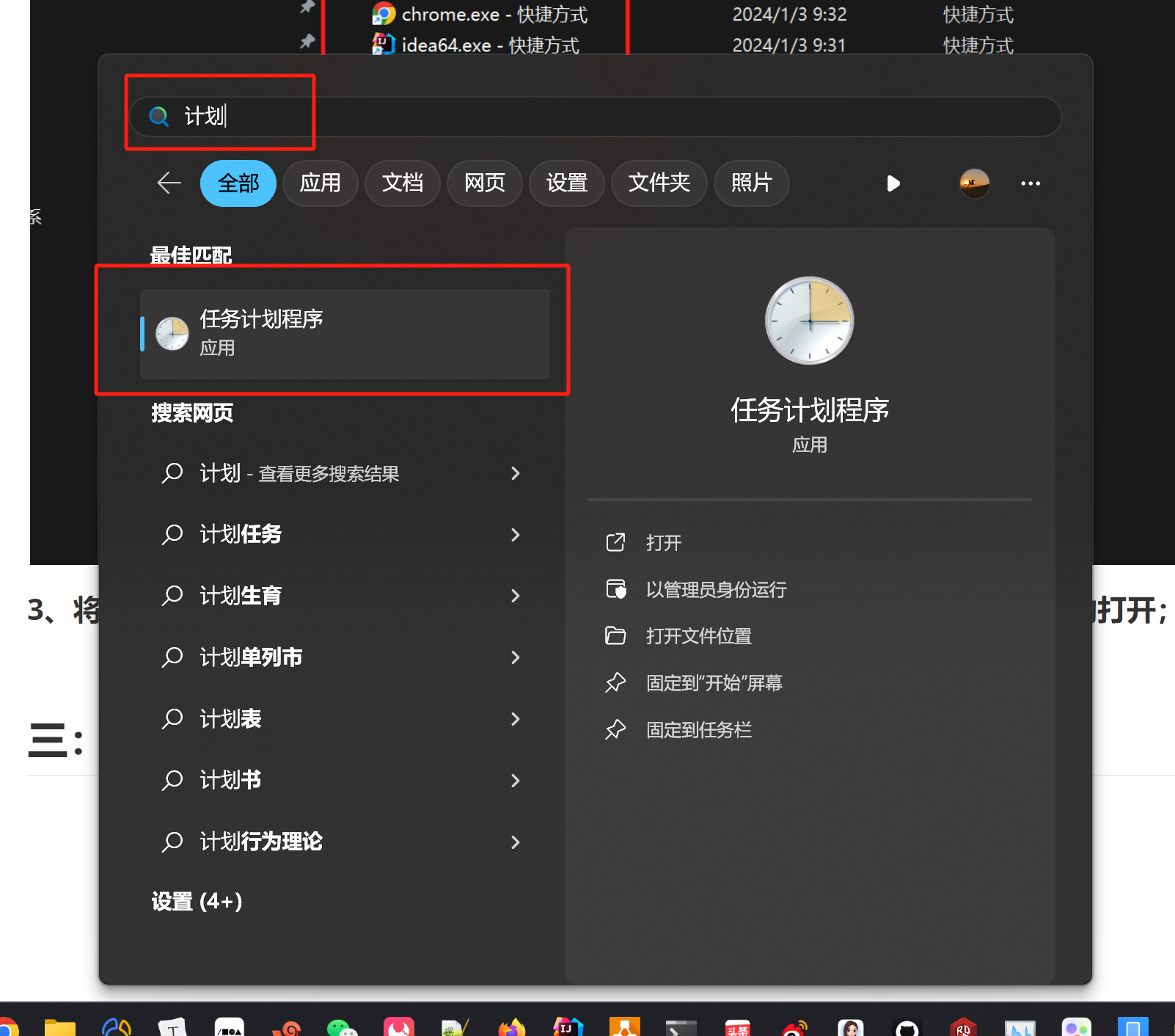
3.2、首先设置任务的名称等,注意一定要勾选“使用最高权限运行”。
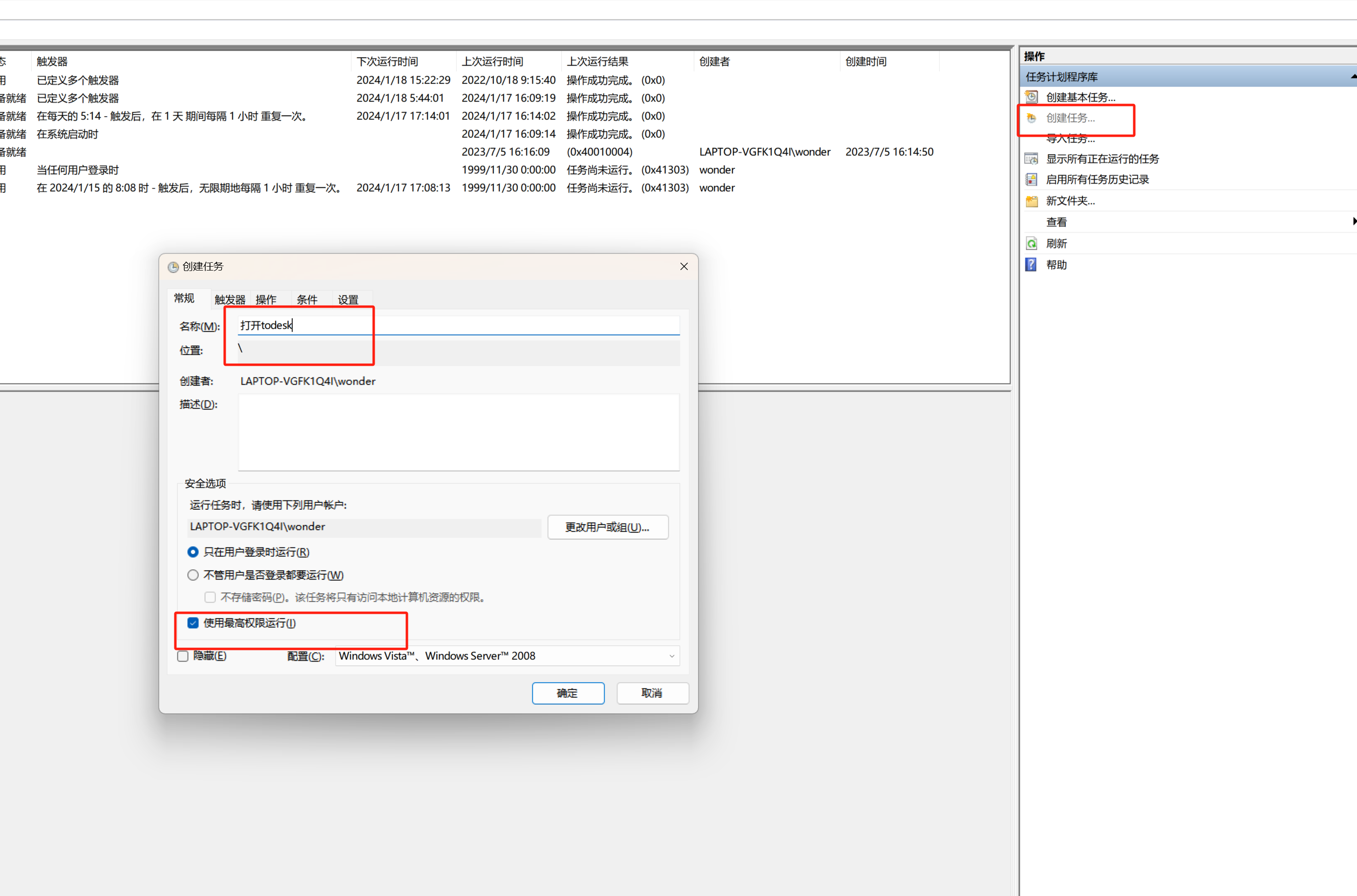
3.3、然后设置“触发器”,“新建”一个触发器,设置为“登录”时触发任务:
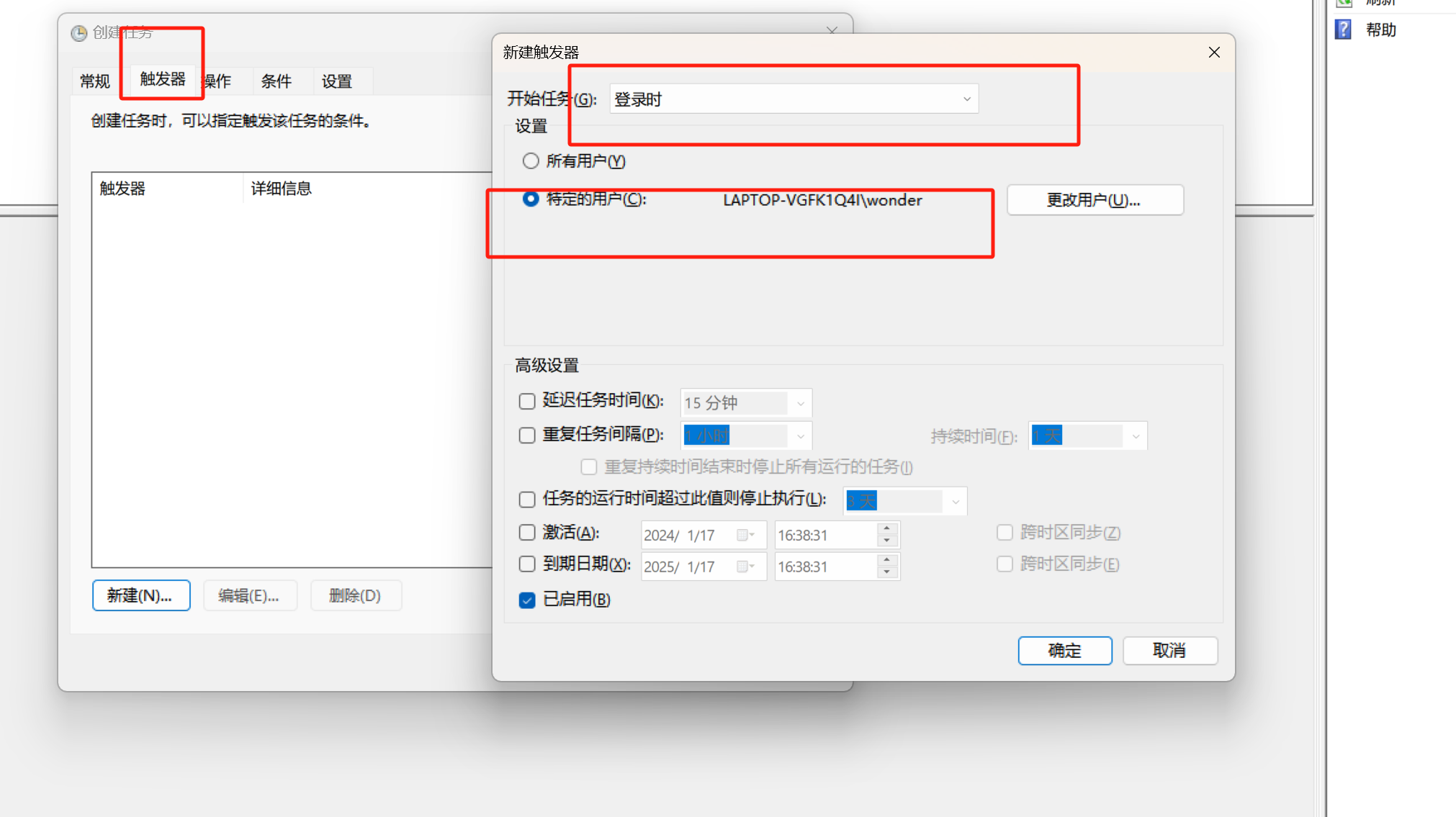
3.4、接下来设置“操作”,新建一个任务启动时的操作,选择安装目录的exe
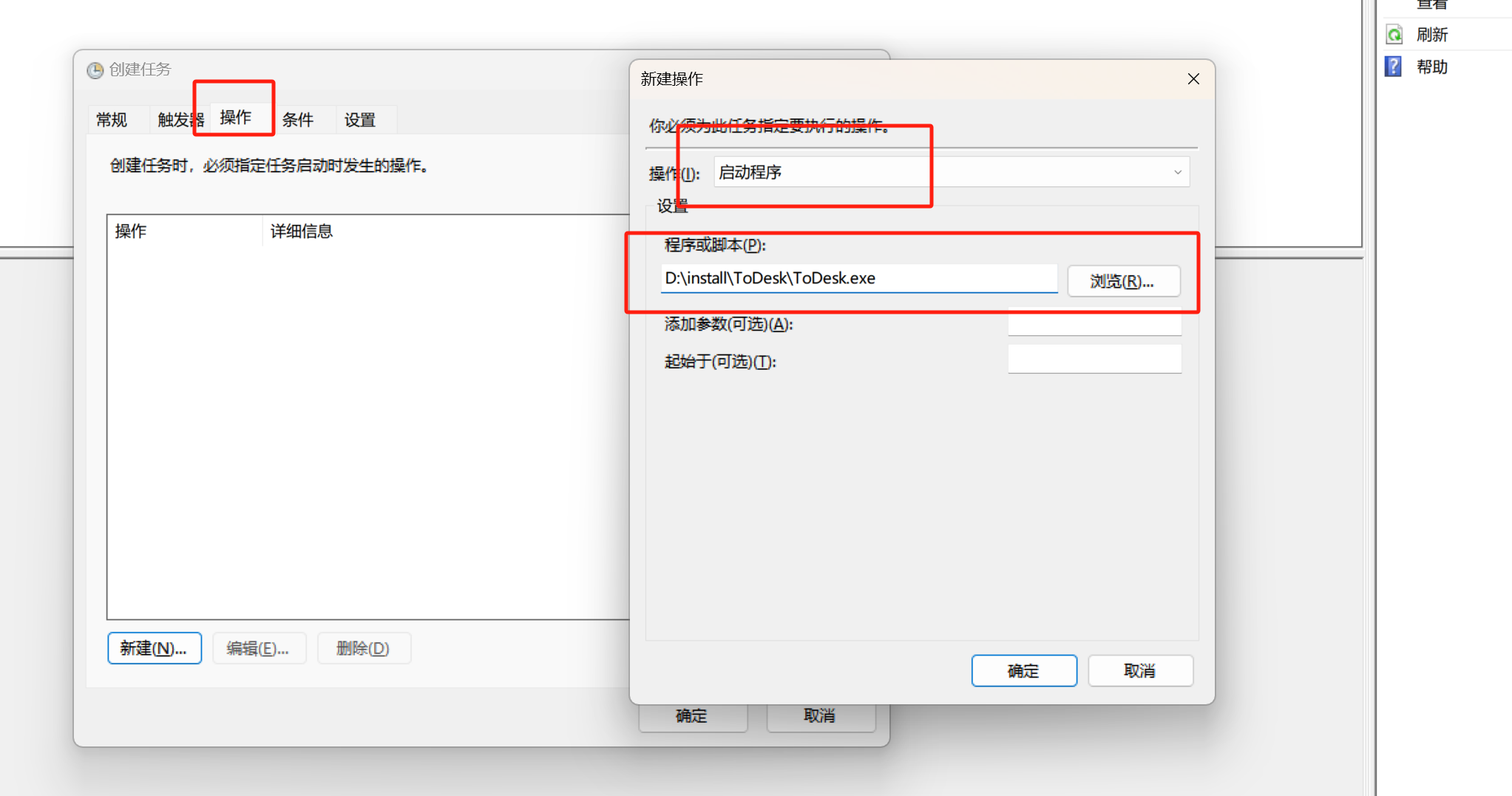
3.5、保存成功后,点击运行看看效果
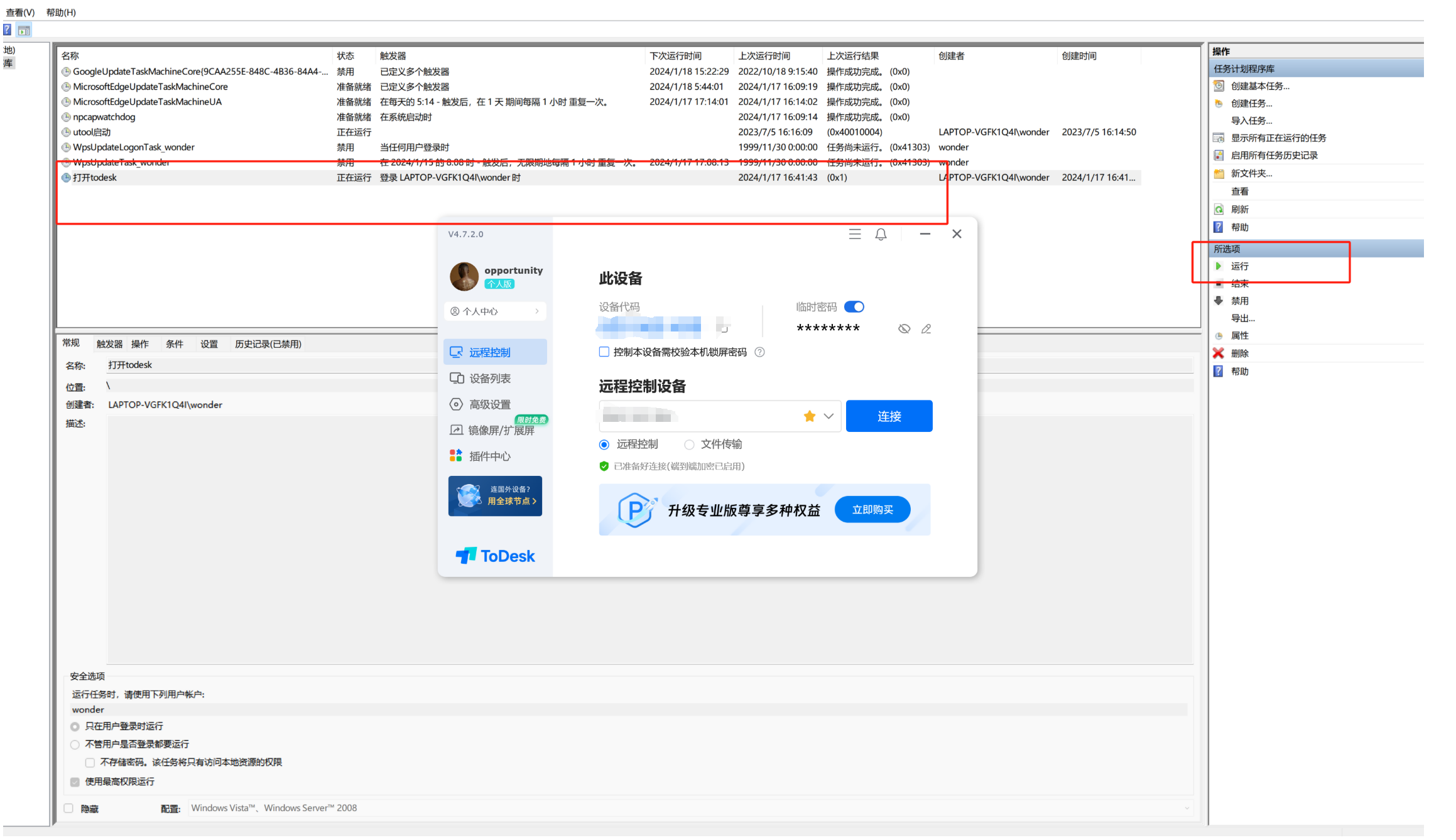
文章来源:https://blog.csdn.net/weixin_45285213/article/details/135654819
本文来自互联网用户投稿,该文观点仅代表作者本人,不代表本站立场。本站仅提供信息存储空间服务,不拥有所有权,不承担相关法律责任。 如若内容造成侵权/违法违规/事实不符,请联系我的编程经验分享网邮箱:chenni525@qq.com进行投诉反馈,一经查实,立即删除!
本文来自互联网用户投稿,该文观点仅代表作者本人,不代表本站立场。本站仅提供信息存储空间服务,不拥有所有权,不承担相关法律责任。 如若内容造成侵权/违法违规/事实不符,请联系我的编程经验分享网邮箱:chenni525@qq.com进行投诉反馈,一经查实,立即删除!
最新文章
- Python教程
- 深入理解 MySQL 中的 HAVING 关键字和聚合函数
- Qt之QChar编码(1)
- MyBatis入门基础篇
- 用Python脚本实现FFmpeg批量转换
- Docker部署微服务问题及解决
- 检索增强生成技术(RAG)深度优化指南:原理、挑战、措施、展望
- 1688订单详情接口使用指南:含代码实现获取订单信息
- 青蛙跳台阶(C语言)
- [Altium Designer] AD PCB相同模块的布局步骤
- Vue3学习与实践
- 基于Java SSM框架实现学生综合考评管理系统项目【项目源码+论文说明】计算机毕业设计
- 【C程序设计】C指针
- 鸿蒙OS应用开发之文本选择
- 认识Linux指令之与时间相关的指令